Top 3 opțiuni pentru transferul de contacte de pe vechiul iPhone 7 pe iPhone X
Cumpărați un iPhone X nou și trebuie să transferați contactede la vechiul iPhone 7 la noul iPhone X? Puteți transfera toate contactele sau grupurile de contacte specifice folosind iCloud, iTunes sau alte instrumente. Niciun proces nu este lung sau complicat.
- Opțiunea 1: Transferați contactele de la iPhone vechi 7 la Noul iPhone X cu iCloud
- Opțiunea 2: Transferați contactele de la Old iPhone 7 la iPhone nou X cu iTunes
- Opțiunea 3: Transferați contactele de la iPhone 7 la noul iPhone X cu un clic iTransGo
Opțiunea 1: Transferați contactele de la iPhone vechi 7 la Noul iPhone X cu iCloud
Dacă doriți să vă stocați contactele în siguranță în contul dvs. iCloud, iată ce trebuie să faceți. Nu este suficient cu 5 GB spațiu de stocare gratuit pentru a vă salva datele? Puteți apela la un mod nelimitat pentru a transfera contacte iPhone.
În primul rând, înainte de https: //www.tenorshare.com / icloud / restore-data-from-icloud-fără-restaurare.html, ar trebui să https://www.tenorshare.com/icloud/how-to-backup-contacts-to-icloud.html și conținutul pe vechea dvs. iPhone.
- Pasul 1. Atingeți „Setări” pe vechiul dvs. iPhone.
- Pasul 2. Atingeți „iCloud”.
- Pasul 3. Apăsați „Backup”.
- Pasul 4. Atingeți „Back Up Now” și așteptați să se termine.

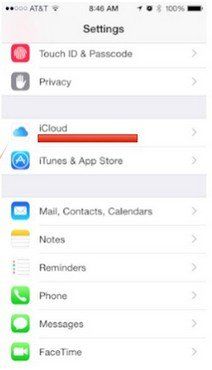

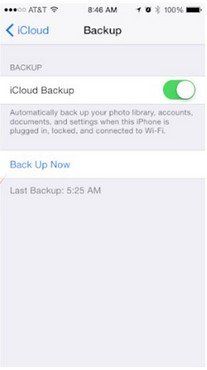
După ce copia de rezervă a dispozitivului vechi este terminată, porniți dispozitivul nou. Urmați asistentul de configurare și alegeți aceste lucruri:
- Limba și țara dvs.
- Dacă activați serviciile de locație
- O rețea Wi-Fi
Dacă ați deja configurat dispozitivul, putețirestaurați-l astfel încât să puteți parcurge din nou iOS Setup Assistant și să restaurați contactele din backup. Atingeți „Setări”> „General”> „Resetare”> „Ștergeți tot conținutul și setările”. Faceți acest lucru numai dacă aveți deja o copie de rezervă.
Când vi s-a cerut să configurați:
- Pasul 1. Alegeți „Restaurare din Backup iCloud”.

- Pasul 2. Introduceți ID-ul și parola Apple. Și sunt de acord cu „termenii și condițiile” Apple.
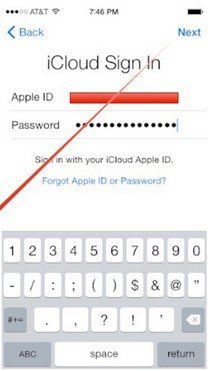
- Pasul 3. Alegeți backup-ul dispozitivului vechi și atingeți „Restaurare”. Așteptați până când dispozitivul termină restabilirea din backup.

Opțiunea 2: Transferați contactele de la Old iPhone 7 la iPhone nou X cu iTunes
Dacă insistați în copie de rezervă și restaurare cuiTunes, puteți urma acești pași simpli. Vă rugăm să rețineți că nu puteți „previzualiza și transfera selectiv contactele pe care trebuie să le transferați. Mai bine folosiți altul instrument flexibil pentru a efectua transferul.
- Pasul 1. Faceți backup pentru vechiul dvs. iPhone folosind iTunes.
- Pasul 2. Porniți noul dvs. iPhone și alegeți următoarele: limba și țara dvs. >> Dacă doriți să activați serviciile de locație >> o rețea Wi-Fi
- Pasul 3. Când vi se solicită să vă configurați dispozitivul, selectați „Restaurare de la iTunes Backup”.
- Pasul 4. Conectați-vă noul iPhone la iTunes și faceți o copie de siguranță a noului iPhone folosind același computer pe care l-ați folosit pentru a face backup la vechiul dvs. iPhone.
- Pasul 5. iTunes vă va cere să restaurați din copie de rezervă sau configurați ca nou.
- Pasul 6. Selectați backup-ul vechiului dvs. iPhone și alegeți „Continuare”.


Opțiunea 3: Transferați contactele de la iPhone 7 la noul iPhone X cu un clic iTransGo
iTransGo este un instrument convenabil pentru care utilizatorii iOStransferați contacte, muzică, mesaje text, fotografii, iBooks, etc. pe dispozitivele iOS, PC și iTunes. Acceptă previzualizare și recuperare selectivă, care este mai flexibil și mai convenabil. Copierea contactelor de pe iPhone 7 pe iPhone Xis este ușor după cum urmează.
Pasul 1: Lansați acest software și apoi conectați-vă vechiul iPhone 7 și noul iPhone X la computer prin intermediul cablului USB.

Pasul 2: Apoi iTransGo va detecta iPhone-ul sursă (pe stânga) și iPhone-ul de destinație (pe dreapta), apoi alegeți tipul „Contacte” și va apăsa butonul „Start transfer” pentru a contine

Pasul 3: Câteva minute mai târziu, procesul de transfer va fi finalizat. Mai jos veți vedea ecranul care spune „Transferul finalizat”. Congratulation.
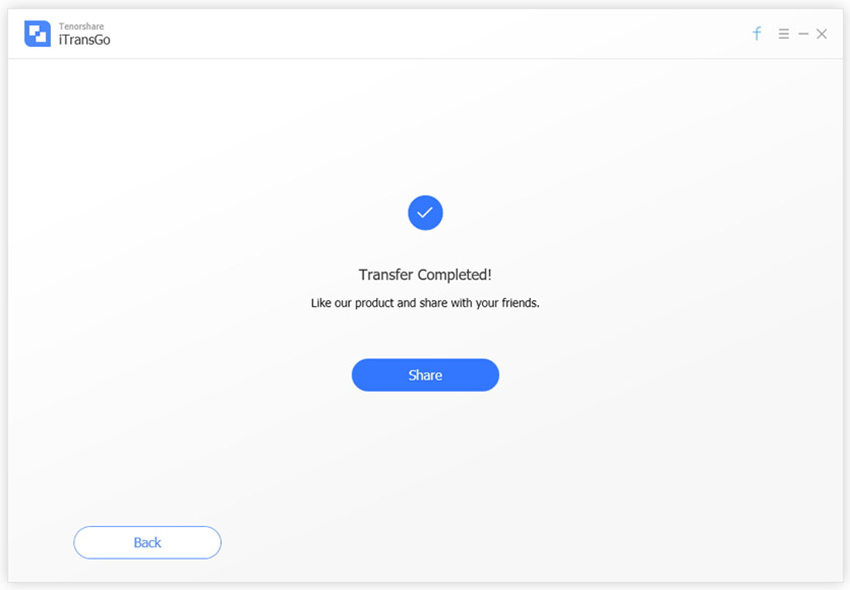
Acest software de transfer de contacte iPhone vă permite să sincronizați contactele de la iPhone 7 la iPhone X fără iTunes și iCloud. Este ușor de manevrat și eficient.









